हेल्लो दोस्तों आज के इस पोस्ट what is excel fill in hindi में हम आपको बताएँगे की क्या होता है और कैसे यह काम करता है तो चलिए शुरू करते है –
Fill
किसी भी सैल में उसके चारों ओर स्थित सैल्स के किसी एक सैल के मान को कॉपी करने के लिए Excel के Edit menu में दिए गए Fill ऑप्शन का प्रयोग किया जाता है। इस ऑप्शन पर माउस प्वॉइन्टर क्लिक करने पर एक sub-menu प्रदर्शित होता है।
इस sub-menu में दिए गए ऑप्शन्स का प्रयोग करके यह निर्धारित किया जाता है कि किस ओर वाले सैल का मान वर्तमान सैल में कॉपी करना है।
इस sub-menu में Accross Worksheet ऑप्शन तभी सक्रिय होता है जब हमने Sheets का ग्रुप चुन रखा हो। इस sub-menu में दिए गए ऑप्शन Series का प्रयोग करने पर चुनी गयी सैल रेन्ज में पहले सैल में दिए गए मान को प्रारम्भिक मान की भांति प्रयोग करके दिए गए अन्तराल के अनुरूप अन्य सैल्स में पंक्ति अथवा कॉलम्स में स्वतः ही मान प्रविष्ट करने के लिए किया जाता है।
मान लीजिए, किसी सैल में 5 टाइप किया हुआ है और हमें इस सैल के कॉलम में 5 का पहाड़ा टाइप करना है, तो इस कॉलम के अन्य सैल्स में इस पहाड़े को टाइप न करके Edit menu के ऑप्शन Fill के sub-menu में दिए गए ऑप्शन Series का प्रयोग करके ऐसा किया जा सकता है। इस ऑप्शन का प्रयोग करने पर मॉनीटर स्क्रीन पर संलग्न
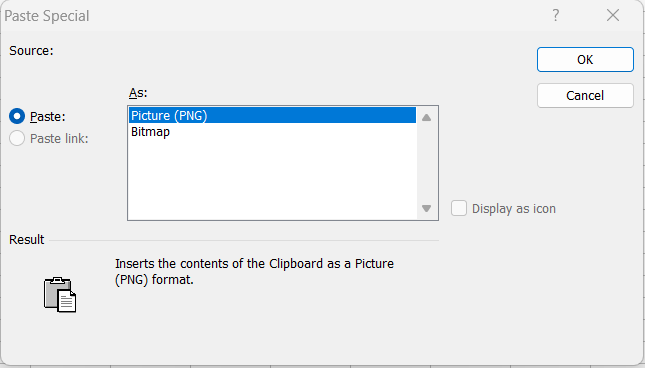
diagram की भांति Series डायलॉग बॉक्स प्रदर्शित होता है। इस डायलॉग बॉक्स के Series in वाले भाग में दिए गए दो ऑप्शन्स द्वारा यह निर्धारित किया जाता है कि यह Series पंक्ति के लिए बनायी जानी है अथवा कॉल पर किस प्रकार की Series का निर्माण किया जाना है,
यह निर्धारित किया जाता है। इस भाग में Date ऑप्शन को चुनने पर के लिये । Type वाले भाग में चुनी गयी सैल रेन्ज के प्रथम सैल में स्थित मान के आधार Date Unit भाग सक्रिय हो जाता है। इस भाग में दिनांक का किस प्रकार प्रयोग किया जाना है, यह निर्धारित किया जाता है
इसे भी पढ़े –
- what is Excel File Menu in hindi- ms एक्सेल फाइल मेनू क्या है?
- what is Data Entry cells in hindi-सैल में डाटा का प्रविष्टि हिंदी में
- what is Save and Save As in hindi-सेव और सेव एस क्या होता है?
- Save Webpage and Save Workspace in hindi- सेव वेबपेज और सेव वर्कस्पेस हिद्नी में
- Data Type in ms excel in hindi-डाटा टाइप ms एक्सेल हिंदी में
- Concepts of workbook in hindi- कार्यपुस्तिका की अवधारणा हिंदी में
- what is worksheet in hindi – वर्कशीट क्या होता है?
- what is excel Toolbar in hindi-ms एक्सेल टूलबार क्या है ?
- what is excel menu bar in hindi -ms एक्सेल का मेनू बार क्या है?
- what is excel Title Bar in hindi-ms एक्सेल का टाइटल बार क्या होता है ?
- what is MS Excel in hindi-ms एक्सेल क्या होता है ?
- Download OAT pdf in hindi-oat का पीडीऍफ़ डाउनलोड करे
Step Value के सामने दिए गए टैक्स्ट बॉक्स में यह निर्धारित किया जाता है कि इस Series के सैल्स में क्या सम्बन्ध होगा। चूंकि हुआ है और Type में Linear चुना हमें पांच का पहाड़ा तैयार करना है और चुनी गयी सैल रेन्ज के पहले सैल में 5 टाइप 1 है तो Step Value के सामने दिए गए टॅक्स्ट बॉक्स में 5 टाइप किया जाएगा। अब इस सैल रेन्ज में दी गयी दिशा के अनुरूप तैयार की गयी Series के प्रत्येक सैल के मानों का अन्तर 7 होगा।
यदि Type में Growth चुना हुआ है तो प्रत्येक सैल का मान के सैल से Step Value में दी गयी संख्या का गुणनफल होगा। Stop Value के समक्ष यह निर्धारित किया जाता है कि यह Series किस मान पर जाकर रुक जाये ।
सैल में टाइप किए गए टैक्स्ट को इसी सैल में लाने के लिए अर्थात् सैल की चौड़ाई टैक्स्ट के अनुरूप बढ़ाने के लिए Excel के Edit menu में दिए गए ऑप्शन Fill को चुनने पर प्रदर्शित sub-menu में दिए गए ऑप्शन Justify का प्रयोग किया जाता है। इस ऑप्शन का प्रयोग करने पर इस सैल में टाइप किया गया इस सैल की चौड़ाई के अनुरूप Justify हो जाता है।
सामान्यतः जब हम किसी सैल में टैक्स्ट टाइप करते हैं तो यह टैक्स्ट सैल की चौड़ाई से बड़ा होने पर सैल की चौड़ाई के बाहर निकल जाता है। इस टैक्स्ट के लिए जब हम इस ऑप्शन का प्रयोग करते हैं तो समस्त टैक्स्ट इस सैल की चौड़ाई के अनुरूप ही आ जाता है, चौड़ाई से बाहर गया टैक्स्ट इसके नीचे वाले सैल में आ जाता है।
reference- https://support.microsoft.com/en-us/office/using-flash-fill-in-excel-3f9bcf1e-db93-4890-94a0-
निवेदन:- आप सब को अगर यह पोस्ट उपयोगी रहा हो तो आप(what is excel fill in hindi) अपने तक ही सिमित न रखे इसे दोस्तों(what is excel fill in hindi) के साथ भी शेयर जरुर करे आपका कीमती समय(what is excel fill in hindi) देने के लिए धन्यवाद |